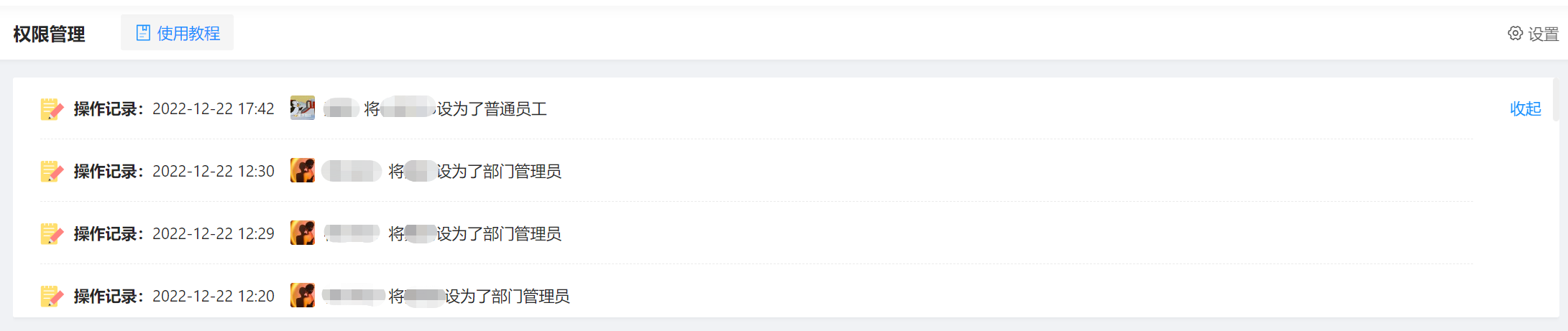在权限管理中可以更改企业成员的微伴角色、对角色进行权限设置,并查看操作记录。
添加了微伴助手应用的企业都可以使用权限管理,能够让企业员工在使用微伴时能够分清各自的职责和操作范围,安全有序地管理企业。
超级管理员、管理员——可以管理角色、权限;
部门管理员——可查看角色、权限;
普通员工——不可管理;
自定义角色——可根据企业业务自行设定,设定为查看角色和权限,或管理角色和权限。
使用 权限管理 前,需配置 基础席位 。
配置步骤如下:
1、进入【微伴后台】>【配置中心】>【席位管理】。
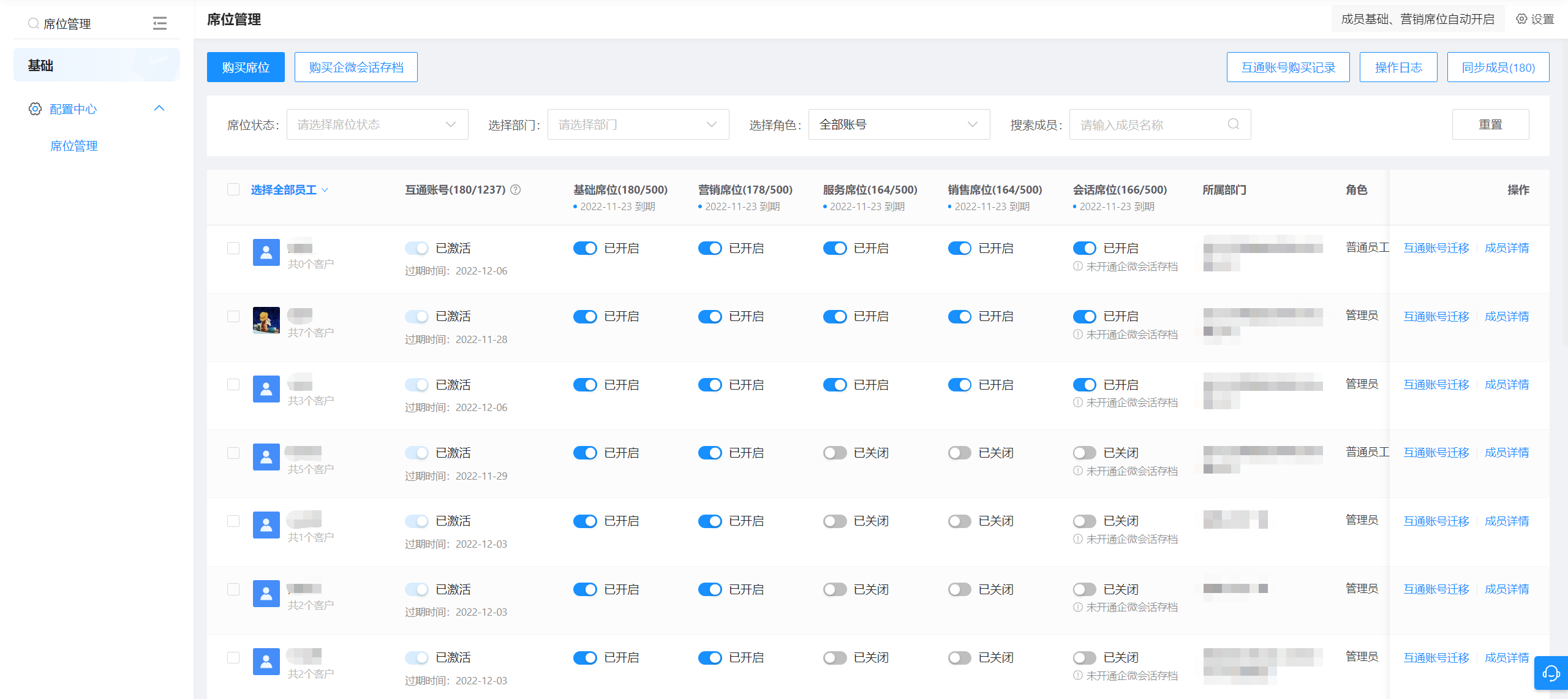
2、点击【购买席位】,勾选【基础版】,核对订单信息,进行提交,也可扫码联系微伴专属服务人员进行开通。
(温馨提示:注意手机的来电/短信提醒)

3、超级管理员、管理员可在【席位管理】为企业成员开启席位,开启后可进行使用该功能。
进入【微伴后台】>【配置中心】>【权限管理】,左侧为【角色管理栏】;角色管理对应的成员列表显示的是具有该角色的全部员工,搜索框只能搜索出在该角色分组里的员工;
超级管理员、管理员、部门管理员、普通员工是微伴的默认角色,不能修改或删除,可根据企业需要,自行添加自定义角色;
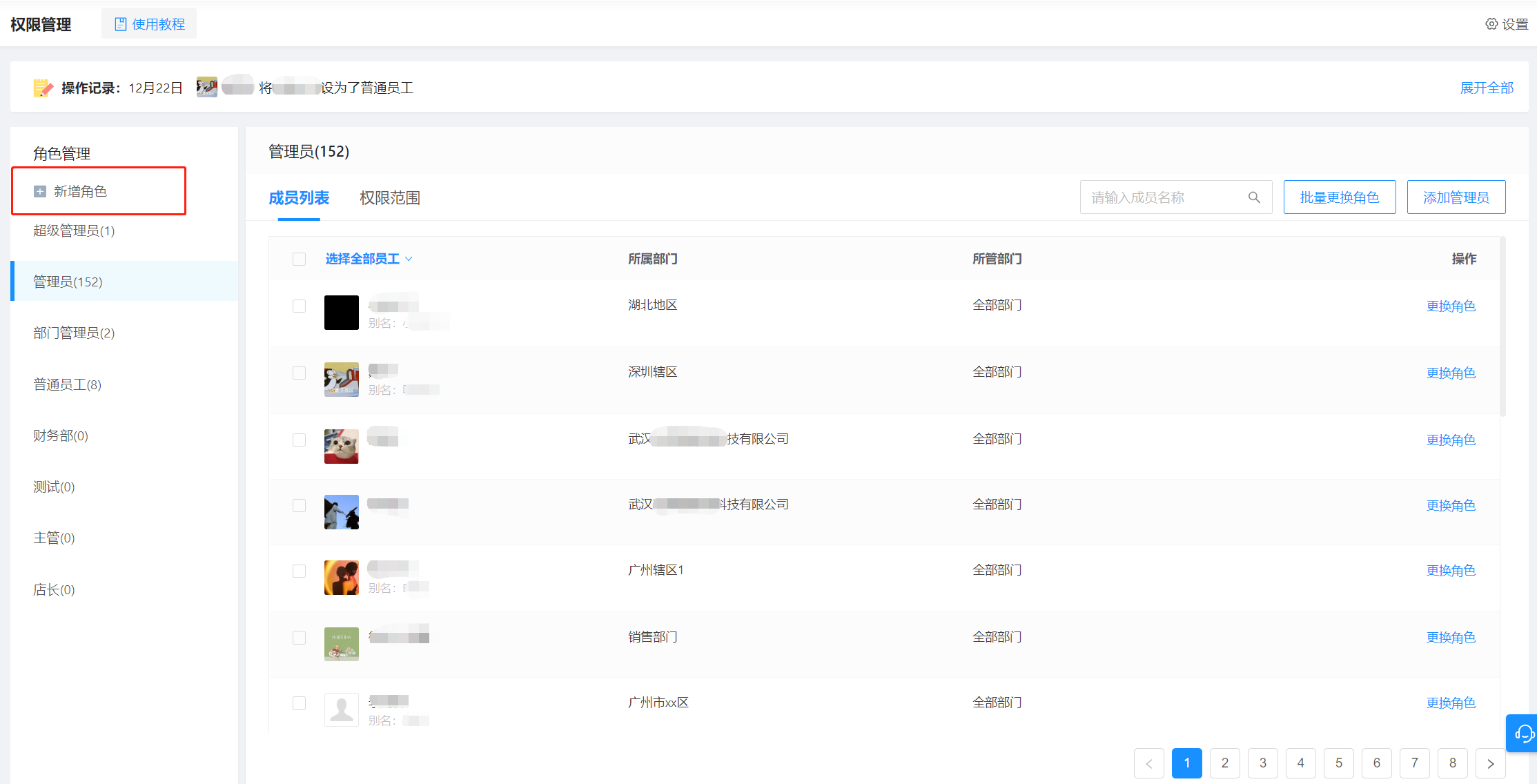
点击【新增角色】,可以增加自定义角色;
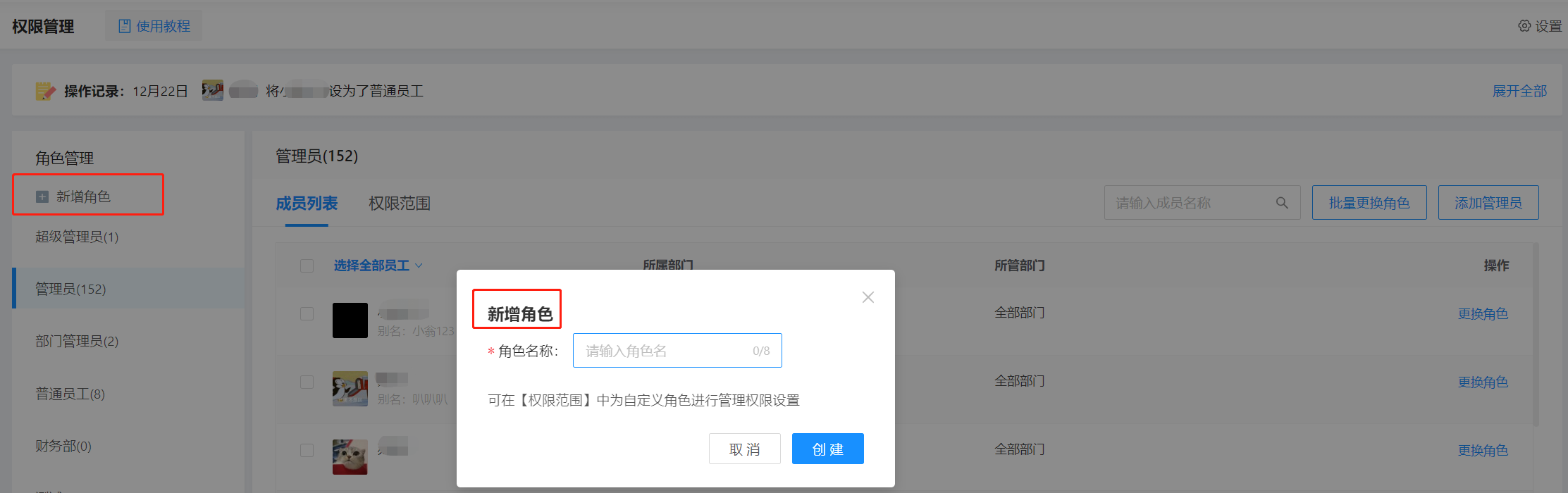
默认角色设置:
如果想要给新增授权的员工默认设置为某个角色,可在【设置】中调整;
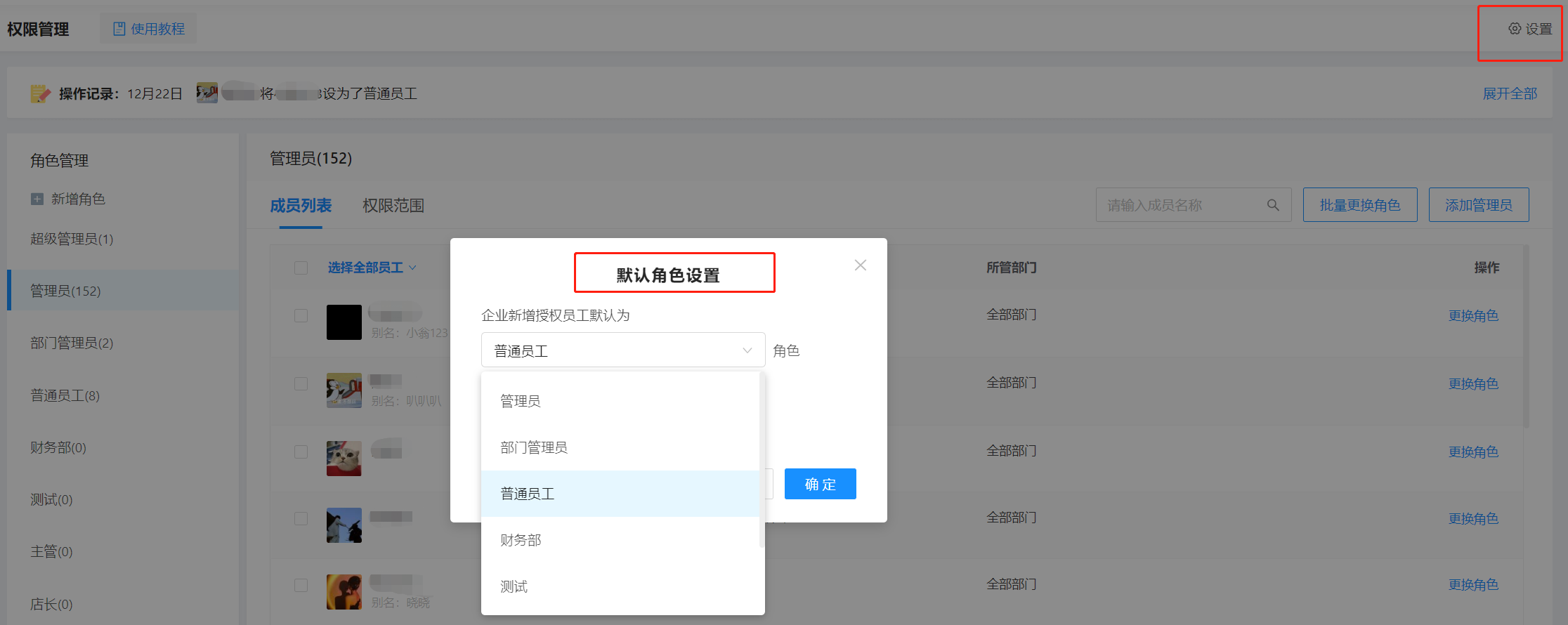
只能修改或删除自定义角色;
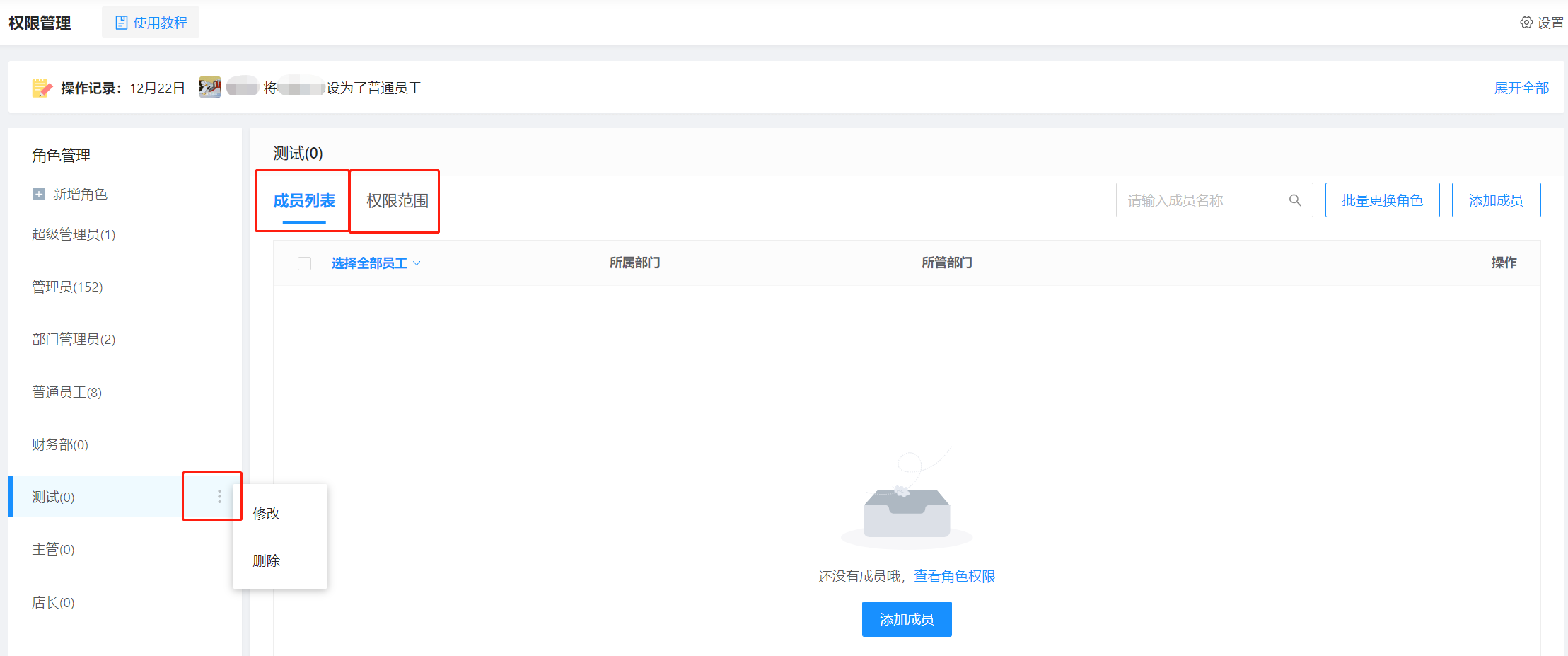
如果是部门管理员,可以修改该成员管理的部门;
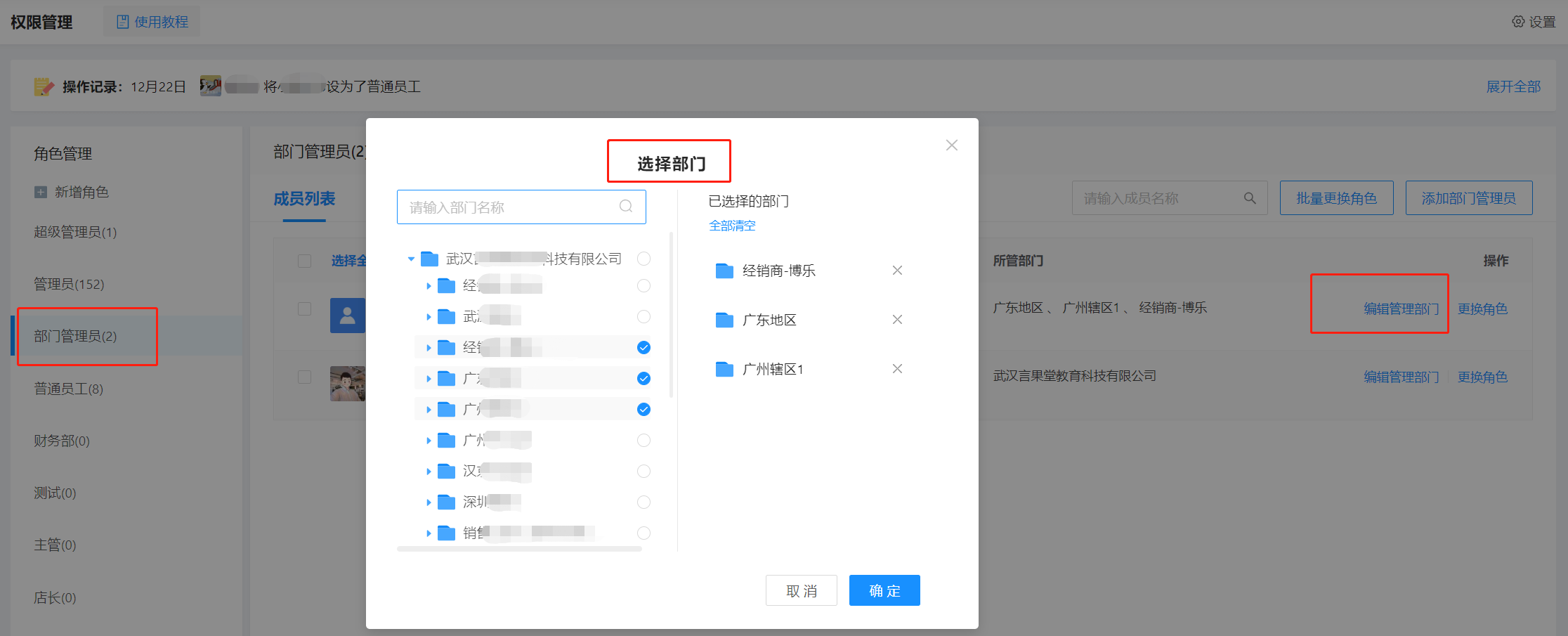
在【角色管理】栏中选择角色,会出现对应的成员列表,可进行更改企业成员的角色;
注意:
管理员可修改除了超级管理员外的全部角色;
部门管理员只能修改普通员工角色;
自定义角色若在权限范围-管理权限处开启了权限管理,则可以修改普通员工角色。

或者直接在角色的成员列表中找到该员工,点击【更改角色】;
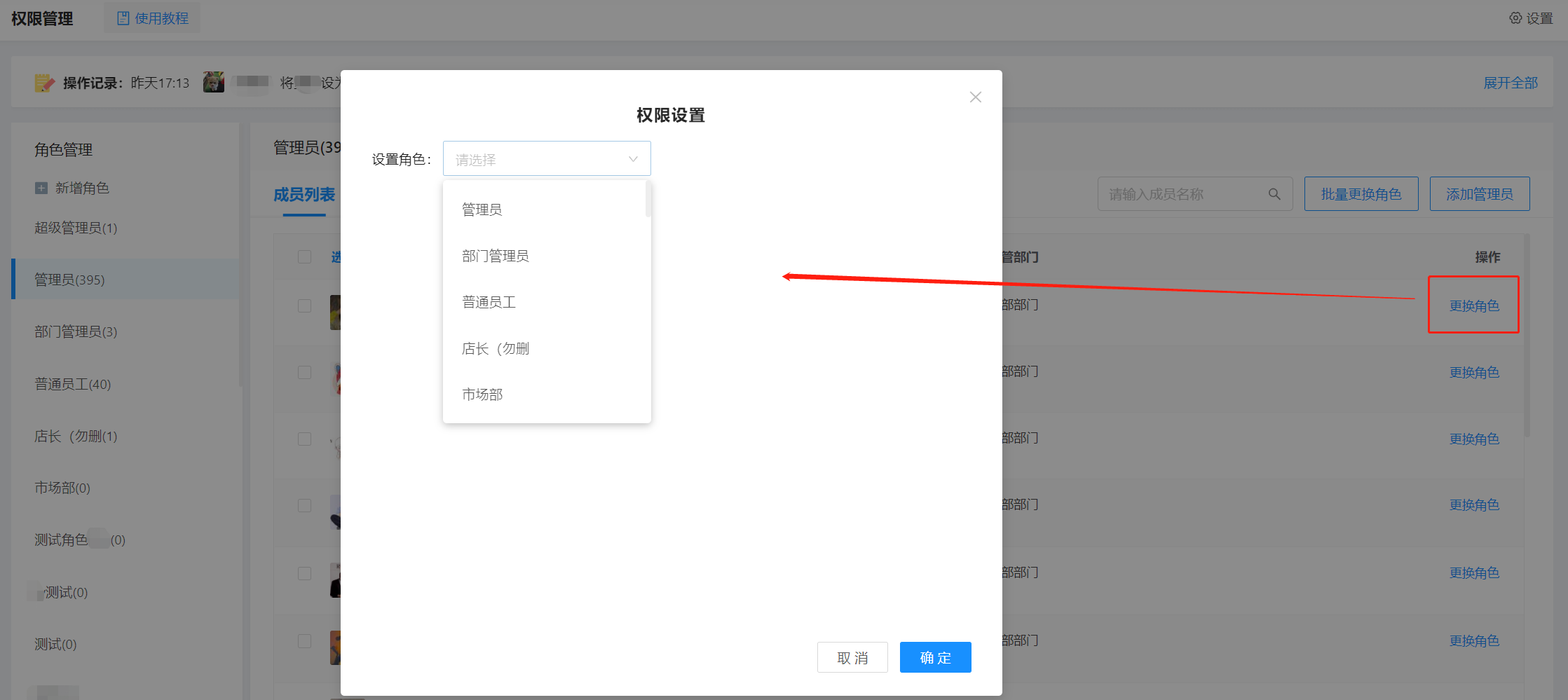
注意:超级管理员不支持添加角色,只支持更换角色,若需要更换请联系我们的服务人员哦~
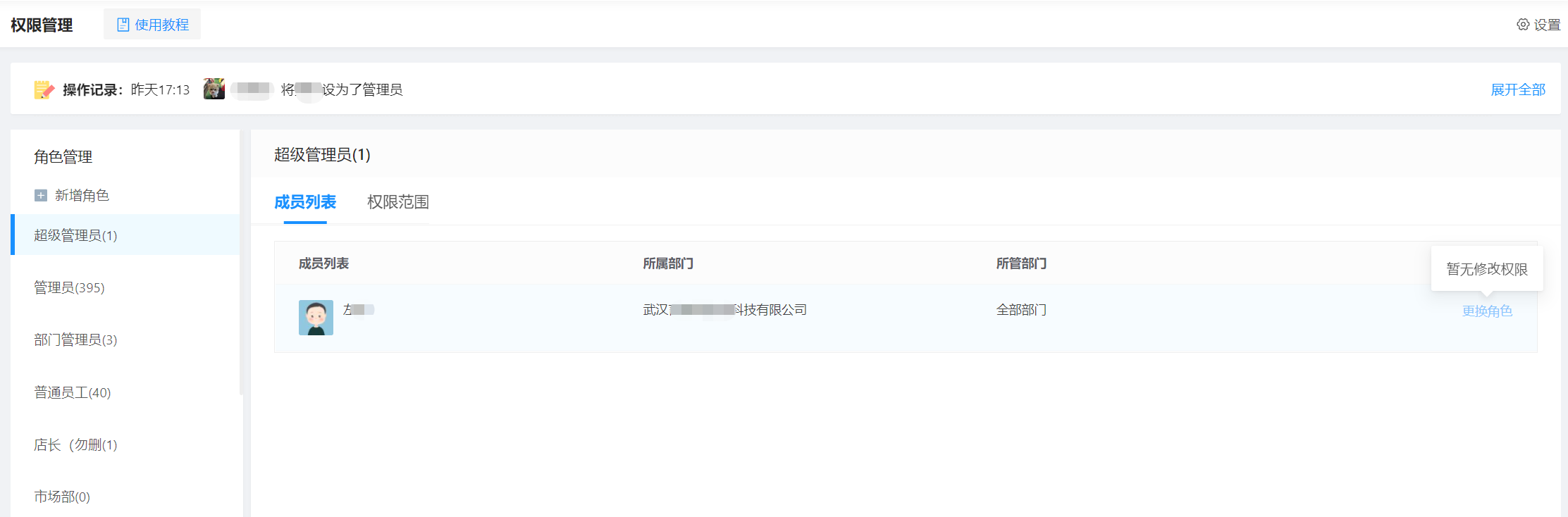
还可以批量更换角色。

在角色管理栏选择角色分组,再点击【权限范围】,可查看该角色的功能使用权限;
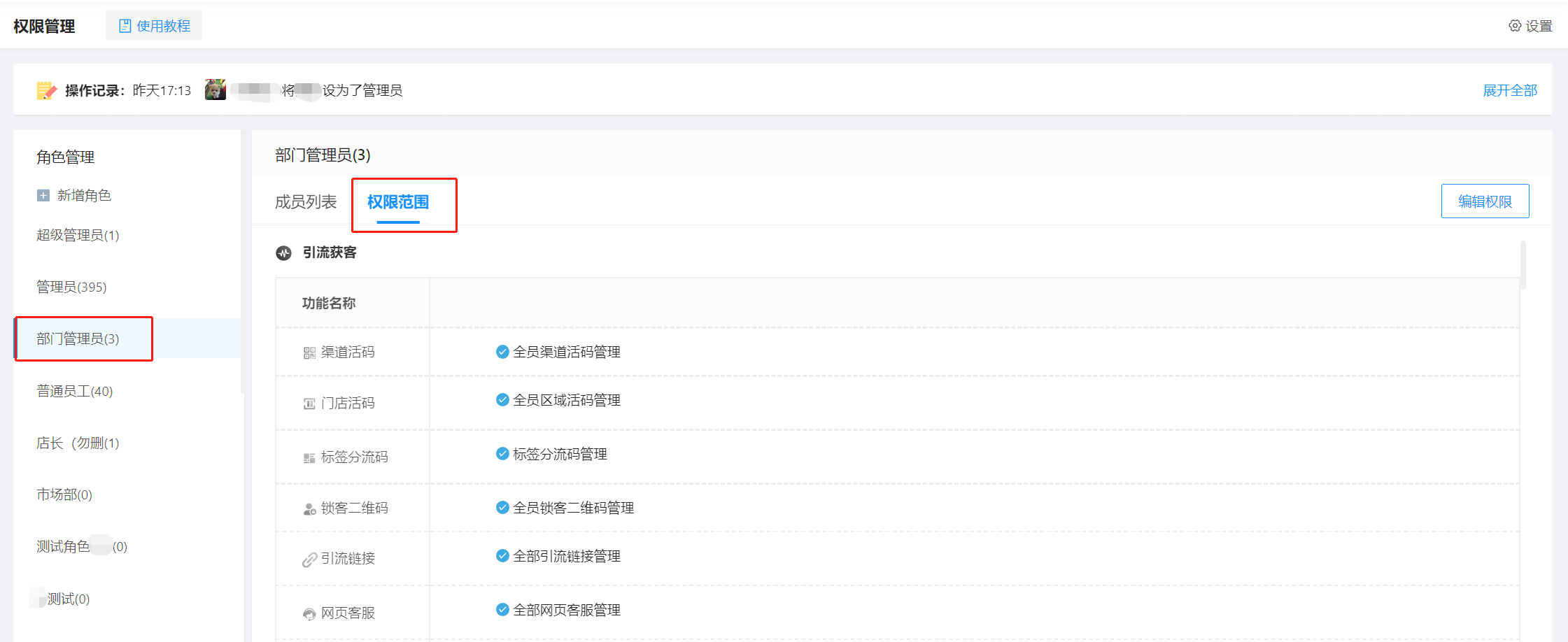
点击右上方的编辑权限按钮,可进行编辑该角色的权限范围; 
操作记录中显示具体的时间、操作人和操作动作;
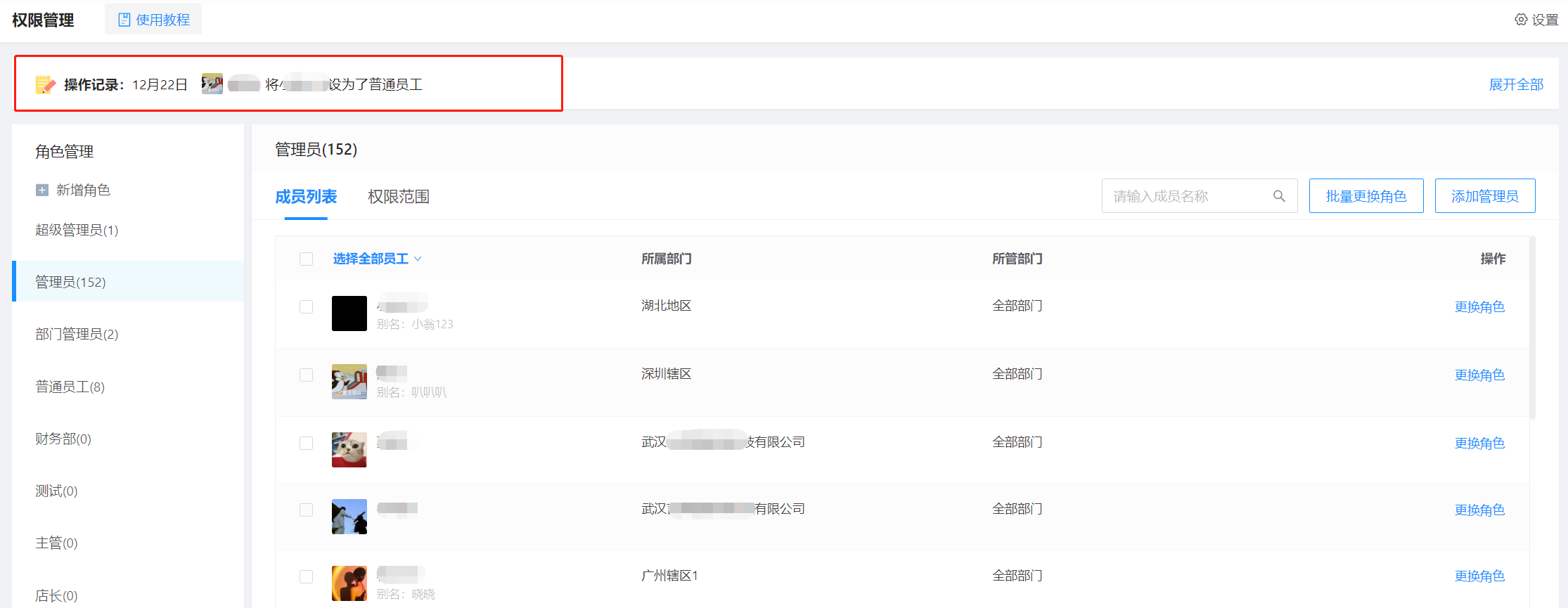
点击展开全部,可以显示所有的操作记录。